Маринованная свинина в духовке, с картофелем
Свинина имеет особенную черту – от предварительного маринования она становится только лучше. Маринад для свинины...
Всем доброго времени суток!
В этой статье пойдет речь о сетевом кабеле (Ethernet-кабель, или витая пара, как многие ее называют ), благодаря которому компьютер подключается к интернету, создается домашняя локальная сеть, осуществляется интернет-телефония и т.д.
Вообще, подобный сетевой кабель в магазинах продается метрами и на его концах нет никаких коннекторов (вилок и разъемов RJ-45, которые и подключаются к сетевой карте компьютера, роутера, модема и прочих устройств. Подобный разъем показан на картинке-превью слева ). В этой статье хочу рассказать, как можно обжать такой кабель, если вы хотите самостоятельно создать у себя дома локальную сеть (ну или, например, перенести компьютер, подключенный к интернету, из одной комнаты в другую). Так же, если у вас пропадает сеть и поправив кабель - она появляется, рекомендую найти время и переобжать сетевой кабель.
Заметка!
Кстати, в магазинах есть уже обжатые кабели со всеми разъемами. Правда, они стандартной длинны: 2м., 3м., 5м., 7м. (м - метры). Так же учтите, что обжатый кабель проблемно тянуть из одной комнаты в другую - т.е. тогда, когда его нужно "просунуть" сквозь отверстие в стене / перегородке и пр.. Большое отверстие не сделаешь, а через маленькое - не пролезет разъем. Поэтому, в этом случае рекомендую протянуть сначала кабель, а затем уже его обжать.Что нужно для работы?
1. Сетевой кабель (называют так же витой парой, Ethernet-кабелем и пр.). Продается в метрах, купить можно практически любой метраж (по крайней мере для домашних нужд найдете без проблем в любом компьютерном магазине). Ниже на скриншоте показано, как выглядит такой кабель.
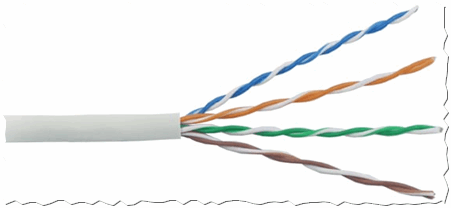
2. Так же будут нужны коннекторы RJ45 (это такое разъемчики, которые вставляются в сетевую карту ПК или модема). Стоят они копейки, поэтому, покупайте сразу с запасом (тем более, если раньше не имели с ними дела).

3. . Это специальные обжимные клещи, с помощью которых коннекторы RJ45 за считанные секунды можно обжимать к кабелю. В принципе, если вы не планируете часто тянуть интернет-кабели, то кримпер можно взять у знакомых, либо обойтись вообще без оного.

4. Нож и обычная прямая отвертка . Это если у вас нет кримпера (в котором, кстати, есть удобные "приспособления" для быстрой подрезки кабеля). Думаю, их фото здесь не нужно?!
Вопрос перед обжатием - что и с чем будем соединять по сетевому кабелю?
Многие не обращают внимание не одну важную деталь. Помимо механического обжатия, есть еще в этом деле и немного теории. Дело все в том, что в зависимости от того, что и с чем вы будете соединять - зависит то, как нужно обжимать интернет кабель !
Всего есть два типа соединения: прямое и перекрестное . Чуть ниже на скриншотах будет понятно и видно о чем идет речь.
1) Прямое соединение
Используется когда вы хотите соединить свой компьютер с роутером, телевизор с роутером.
Важно! Если соединить по такой схеме один компьютер с другим компьютером - то работать локальная сеть у вас не будет! Для этого используйте перекрестное соединение.

На схеме показано, как нужно обжать разъем RJ45 с двух сторон интернет кабеля. Первый провод (бело-оранжевый) помечен Pin 1 на схеме.
2) Перекрестное соединение
Эта схема используется для обжатия сетевого кабеля, который будет применяться для соединения двух компьютеров, компьютера и телевизора, двух роутеров между собой.

То есть сначала определяетесь, что с чем соединять, смотрите схему (на 2-х скриншотах ниже в этом разобраться не так сложно даже начинающим), и только потом начинаете работу (о ней, собственно, ниже)...
Обжатие сетевого кабеля с помощью клещей (кримпера)
Этот вариант проще и быстрее, поэтому начну с него. Затем, скажу пару слов о том, как это можно сделать с помощью обычной отвертки.
1) Подрезка оболочки
Сетевой кабель представляет из себя: твердую оболочку, за которой спрятаны 4 пары тонких проводков, которые окружены еще одной изоляцией (разноцветной, которая была показана в прошлом шаге статьи).
Так вот, первым делом нужно подрезать оболочку (защитную оплетку), можно сразу на 3-4 см. Так вам будет легче распределить проводки в нужном порядке. Кстати, делать это удобно клещами (кримпером), хотя некоторые предпочитают использовать обычный нож или ножницы. В принципе, здесь ни на чем не настаивают, кому как удобнее - важно только не повредить тонкие проводки, спрятанные за оболочкой.

Оболочка снята с сетевого кабеля на 3-4 см.
2) Защитный колпачок
Далее вставьте защитный колпачок в сетевой кабель, сделать это потом - будет крайне неудобно. Кстати, многие пренебрегают этими колпачками (и я кстати тоже). Он помогает избегать лишних перегибов кабеля, создает дополнительный "амортизатор" (если можно так выразиться).

Защитный колпачок
3) Распределение проводков и выбор схемы
Далее распределяете проводки в том порядке, в каком вам требуется, в зависимости от выбранной схемы (об этом рассказано выше в статье). После распределения проводков по нужной схеме, подрежьте их клещами примерно до 1 см. (подрезать можно и ножницами, если не боитесь их испортить:)).
4) Вставка проводков в коннектор
Важно отметить, что если провода не достаточно подрезаны - они будут торчать из разъема RJ45, что крайне не желательно - любое легкое движение, которым вы заденете кабель может вывести из строя вашу сеть и прервет связь.
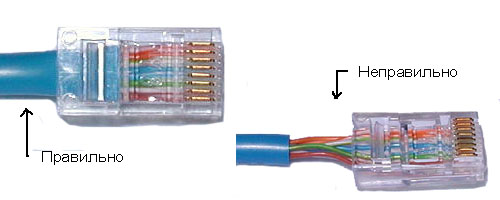
Как соединить кабель с RJ45: правильный и не правильный варианты.
5) Обжим
После экого аккуратно вставляем разъем в клещи (кримпер) и сжимаем их. После этого наш сетевой кабель обжат и готов к работе. Сам процесс очень простой и быстрый, здесь и комментировать особо нечего...

Процесс обжатия кабеля в кримпере.
Как обжать сетевой кабель с помощью отвертки
Это, так сказать, чисто домашний ручной способ, который пригодится тем, кто хочет соединить побыстрее компьютеры, а не искать клещи. Кстати, такова особенность русского характера, на западе этим люди без специального инструмента не занимаются:).
1) Подрезка кабеля
Здесь все аналогично (в помощь обычный нож или ножницы).
2) Выбор схемы
Здесь так же руководствуетесь схемами, приведенными выше.
3) Вставка кабеля в коннектор RJ45
Аналогично (так же, как в случае и с обжимом кримпером (клещами)).
4) Фиксация кабеля и обжатие отверткой
А вот здесь самое интересное. После того, как кабель вставлен в коннектор RJ45, положите его на стол и прижмите одной рукой и его и вставленный в него кабель. Второй рукой возьмите отвертку и аккуратно начните прижимать контакты (рисунок ниже: красные стрелки показывают обжатый и не обжатые контакты).
Здесь важно чтобы толщина конца отвертки не была слишком толстой и вы могли до конца прижать контакт, надежно зафиксировав провод. Обратите внимание, зафиксировать нужно все 8 проводков (на скрине ниже зафиксированы только 2).
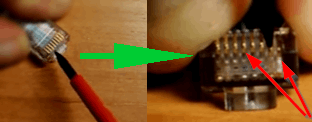
Обжатие отверткой
После фиксации 8 проводков, необходимо зафиксировать сам кабель (оплетку, защищающую эти 8 "жилок"). Это нужно для того, чтобы когда кабель случайно дернут (например, заденут когда будут тянуть) - не случилось потери связи, чтобы не вылетели эти 8 жил из своих гнезд.
Делается это просто: фиксируете на столе коннектор RJ45, а сверху надавливаете той же отверткой.
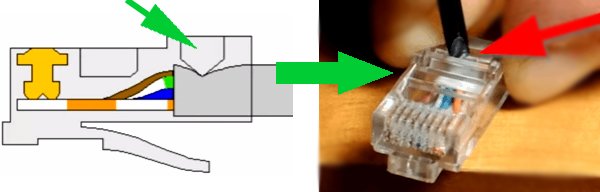
Таким образом вы получили надежное и зафиксированное соединение. Можете подключать подобный кабель к ПК и наслаждаться сетью:).
Кстати, статья в тему по настройке локальной сети:

Создание локальной сети между 2-ми компьютерами.
На этом все. Удачи!
Кабели, используемые для выстраивания инфраструктуры компьютерных сетей, выпускаются в широком спектре разновидностей. В числе самых популярных — коаксиальный, витая пара, а также оптоволокно. Какова специфика каждого из них? Каковы особенности монтажа самого распространенного - витой пары?
В числе самых исторически ранних типов кабелей, используемых в сетевых подключениях, — коаксиальный. По толщине ему примерно соответствует питания для компьютера, рассчитанный на работу с розеткой на 220 В.
Структура коаксиальной конструкции такова: в самой середине — металлический проводник, окутан он толстой, чаще всего пластиковой изоляцией. Поверх нее — оплетка из меди или алюминия. Наружный слой — изолирующая оболочка.
Соединение сетевого кабеля рассматриваемого типа может осуществляться посредством:
BNC-коннектора;
BNC-терминатора;
BNC-T-коннектора;
BNC-баррел-коннектора.
Рассмотрим их специфику подробнее.
BNC-коннектор предполагает размещение на концах кабеля, используется для соединения с T- либо баррел-коннекторами. BNC-терминатор используется как изолирующий барьер, препятствующий движению сигнала по кабелю. Корректное функционирование сети без этого элемента в ряде случаев неосуществимо. Подключение через сетевой кабель коаксиального типа предполагает использование двух терминаторов, один из которых требует заземления. BNC-T-коннектор задействуется для соединения ПК с основной магистралью. В его структуре присутствует три слота. Первый подключается к разъему компьютера, с помощью двух других осуществляется соединение разных концов магистрали. Еще один тип разъема для коаксиального кабеля — BNC-баррел. Он используется для того, чтобы соединить разные концы магистрали, либо для увеличения радиуса компьютерной сети.
В числе полезных особенностей коаксиальных конструкций — нет проблем с решением вопроса о том, как соединить два сетевых кабеля данного типа. Достаточно обеспечить надежный контакт проводящих жил, разумеется, при соблюдении технологии сопряжения изоляции и экранной сетки. Вместе с тем коаксиальный кабель довольно чувствителен к электромагнитным помехам. Поэтому в практике выстраивания компьютерных сетей он сейчас используется достаточно редко. Однако он незаменим в части организации инфраструктуры по передаче телевизионных сигналов — от тарелок или кабельных провайдеров.
Самые, вероятно, распространенные сегодня сетевые кабели для компьютера получили название «витая пара». Почему именно такое наименование? Дело в том, что в структуре кабеля данного типа присутствуют попарные проводники. Они изготовлены из меди. Стандартный кабель рассматриваемого вида включает 8 жил (всего, таким образом, 4 пары), но есть и образцы с четырьмя проводниками. Так называемая распиновка сетевого кабеля данного типа (соотнесение каждой жилы с той или иной функцией) предполагает использование изоляции определенного цвета на каждом проводнике.

Внешняя изоляция витой пары изготавливается из ПВХ, которая обеспечивает достаточную защиту проводящих элементов от электромагнитных помех. Есть рассматриваемого типа — FTP и STP. В первом выполняющая соответствующую функцию фольга располагается поверх всех жил, во втором — на каждом из проводников. Есть неэкранированная модификация витой пары - UTP. Как правило, кабели с фольгой дороже. Но их имеет смысл применять, только если есть необходимость в качественной передаче данных на относительно большое расстояние. Для домашних сетей вполне подходит неэкранированный вариант витой пары.
Выделяют несколько классов соответствующего типа конструкций, каждый из них обозначается как CAT с цифрой от 1 до 7. Чем выше соответствующий показатель, тем качественнее материалы, обеспечивающие передачу сигнала. Современные сетевые кабели для компьютера для обмена данными по протоколу Ethernet в домашних сетях предполагают соответствие элементов классу CAT5. В соединениях, где задействуется витая пара, используются разъемы, которые корректно будет классифицировать как 8P8C, но есть и неофициальное их наименование — RJ-45. Можно отметить, что кабели, соответствующие хотя бы классам CAT5 и CAT6, могут передавать данные на скоростях, приближенных к максимальным для рассматриваемого типа конструкций — до 1 Гбит/сек.
Возможно, самые современные и быстрые сетевые кабели для компьютера — оптоволоконные. В их структуре присутствуют светопроводящие элементы из стекла, которые защищены прочной пластиковой изоляцией. В числе ключевых преимуществ, которыми обладают данные сетевые кабели для компьютера, — высокая защищенность от помех. Также через оптоволокно можно передавать данные на расстояние порядка 100 км. Соединение кабелей рассматриваемого типа с устройствами может осуществляться посредством различного типа разъемов. В числе наиболее распространенных — SC, FC, F-3000.
Как выглядит данный высокотехнологичный сетевой кабель для компьютера? Фото оптоволоконной конструкции ниже.

Интенсивность практического применения оптоволокна ограничена достаточно высокой стоимостью оборудования, необходимого для передачи данных через него. Однако в последнее время многие российские провайдеры активно используют данный сетевой Как считают IT-эксперты, с расчетом на то, что соответствующие инвестиции окупятся в будущем.
На примере трех отмеченных типов кабелей мы можем проследить некоторую эволюцию в аспекте выстраивания инфраструктуры компьютерных сетей. Так, изначально при передаче данных посредством стандарта Ethernet задействовались именно коаксиальные конструкции. При этом предельное расстояние, на которое мог быть отправлен сигнал от одного устройства к другому, не превышало 500 метров. Максимальная по коаксиальному кабелю составляла порядка 10 Мбит/сек. Использование витой пары позволило значительно повысить динамику обмена файлами в компьютерных сетях — до 1 Гбит/сек. Также появилась возможность передавать данные в дуплексном режиме (одно устройство могло как получать сигналы, так и отправлять их). С появлением оптоволокна IT-индустрия получила возможность передавать файлы со скоростью 30-40 Гбит/сек и более. Во многом благодаря данной технологии компьютерные сети успешно связывают страны и континенты.

Безусловно, при работе с ПК применяются многие другие виды кабелей, используемых при монтаже компьютерных сетей. Теоретически в подобных целях можно использовать, к примеру, USB-кабель, правда это будет не очень эффективно, в частности, в силу того, что в рамках стандарта USB данные можно передавать на небольшое расстояние - порядка 20 м.
Витая пара, как мы отметили выше, — сегодня самый распространенный при конструировании компьютерных сетей тип кабеля. Однако для ее практического использования характерны некоторые нюансы. В частности, они отражают такой аспект, как распиновка сетевого кабеля, о которой мы сказали выше. Важно знать, как правильно располагать жилы на участке их соприкосновения с разъемом RJ-45. Процедура, с помощью которой витая пара соединяется с соответствующим элементом, именуется обжимом, так как в ходе ее проведения задействуются особый инструмент, предполагающий силовое воздействие на конструкцию.
В процессе этой процедуры разъемы надежно фиксируются на концах витой пары. Количество контактов в них соответствует числу жил — в обоих случаях таких элементов по 8 штук. Есть несколько схем, в рамках которых может осуществляться обжим витой пары.
Далее мы рассмотрим соответствующую специфику. Но для начала человеку, осуществляющему работу с кабелем, необходимо правильно взять разъемы в руки. Их следует держать так, чтобы металлические контакты располагались сверху.

Пластиковая защелка должна быть направлена в сторону того, кто осуществляет обжим. Слева в этом случае будет 1-й контакт, справа — 8-й. Нумерация — исключительно важный нюанс работы с витой парой. Итак, какие схемы обжима используются специалистами по сетевой инфраструктуре?
Во-первых, есть схема сетевого кабеля, получившая название EIA/TIA-568A. Она предполагает расположение жил соотносительно с металлическими контактами разъема в следующем порядке:
Для 1 контакта: бело-зеленая;
Для 2-го: зеленая;
Для 3-го: бело-оранжевая;
Для 4-го: синяя;
Для 5-го: бело-синяя;
Для 6-го: оранжевая;
Для 7-го: бело-коричневая;
Для 8-го: коричневая.
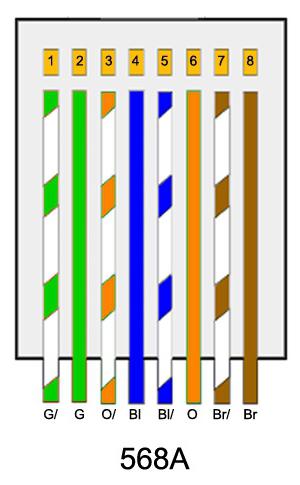
Есть и другая схема — EIA/TIA-568B. Она предполагает расположение жил в следующем порядке:
Для 1 контакта: бело-оранжевая;
Для 2-го: оранжевая;
Для 3-го: бело-зеленая;
Для 4-го: синяя;
Для 5-го: бело-синяя;
Для 6-го: зеленая;
Для 7-го: бело-коричневая;
Для 8-го: коричневая.
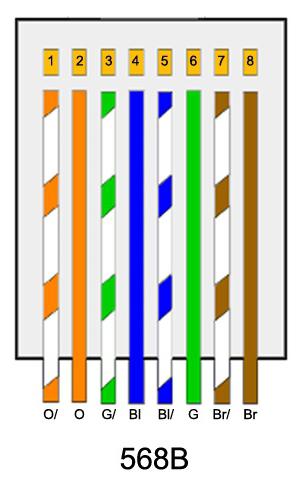
Как соединить сетевой кабель с разъемом, вы теперь знаете. Но полезно изучить специфику, касающуюся различных схем подключения витой пары к тем или иным устройствам.
Так, при соединении ПК с маршрутизатором или коммутатором следует применять прямой метод подключения. Если есть необходимость организовать обмен файлов между двумя компьютерами без использования маршрутизатора, то можно задействовать перекрестный метод подключения. Разница между отмеченными схемами небольшая. При прямом методе подключения кабель нужно обжимать по одинаковой распиновке. При перекрестном один конец — по схеме 568A, другой — по 568B.
Витая пара характеризуется одной интересной особенностью. При прямой схеме подключения устройство можно использовать не 4 пары проводников, а 2. То есть с помощью одного кабеля допустимо соединять с сетью 2 компьютера одновременно. Тем самым можно сэкономить на кабеле или осуществить подключение, если это очень надо сделать, а под рукой лишних метров витой пары нет. Правда, в этом случае предельная скорость обмена данными будет не 1 Гбит/сек, а в 10 раз меньше. Но для организации работы домашней сети это в большинстве ситуаций приемлемо.
Как в этом случае распределить жилы? Соотносительно с контактами на разъемах для подключения :
1 контакт: бело-оранжевая жила;
2-й: оранжевая;
3-й: бело-зеленая;
6-й: зеленая.
То есть 4, 5, 7 и 8 жилы не используются при такой схеме. В свою очередь, на разъемах для подключения второго компьютера:
1 контакт: бело-коричневая жила;
2-й: коричневая;
3-й: бело-синяя;
6-й: синяя.
Можно отметить, что при реализации перекрестной схемы подключения необходимо всегда использовать все 8 проводников в витой паре. Также, если пользователю необходимо реализовать передачу данных между устройствами на скорости 1 Гбит/сек, распиновку необходимо будет осуществить по особой схеме. Рассмотрим ее особенности.
Первый разъем кабеля следует обжать в соответствии со схемой 568B. Второй предполагает следующее сопоставление жил и контактов на разъеме:
1 контакт: бело-зеленая жила;
2-й: зеленая;
3-й: бело-оранжевая;
4-й: бело-коричневая;
5-й: коричневая;
6-й: оранжевая;
7-й: синяя;
8-й: бело-синяя.
Схема довольно похожа на 568A, но в ней изменено положение синей и коричневой пар проводников.
Соблюдение отмеченных правил соотнесения цвета жил и контактов на разъеме 8P8C — важнейший фактор обеспечения функциональности сетевой инфраструктуры. Человеку, проектирующему ее, необходимо быть внимательным при монтаже соответствующих элементов. Бывает, что компьютер не видит сетевой кабель — это часто связано как раз с некорректным обжимом витой пары.

Рассмотрим некоторые технические нюансы. Основное приспособление, которое в данном случае задействуется, — кримпер. Он похож на клещи, но при этом адаптирован для работы именно с компьютерными кабелями соответствующего типа.
Конструкция кримпера предполагает наличие специальных ножей, предназначенных для обрезания конструкции. Также иногда кримперы оснащены небольшим приспособлением для зачистки изоляции витой пары. В центральной части инструмента — специальные гнезда, адаптированные к толщине кабельной конструкции.
Оптимальный алгоритм действий человека, обжимающего витую пару, может быть следующим.
Как только все элементы конструкции будут расположены корректно, можно обжимать кабель, вставив разъем в специальное гнездо на кримпере и плавно нажав на рукоятку инструмента до упора.
Если вам понадобилось обжать сетевой кабель RJ-45, то без схемы распиновки не обойтись. Если не знать, какой цвет проводка в какое гнездо входит, то кабель элементарно работать не будет. Ниже мы рассмотрим схемы распиновки, а также сам процесс обжатия сетевого кабеля.
Распиновка.
Выбранный вариант распиновки будет напрямую зависеть от того, каким образом вы будете использовать сетевой кабель.
Прямой кабель. Стандартный кабель, который используется для соединения компьютера с роутером , телевизора с роутером и т.д. Т.е. благодаря такому кабелю мы получаем доступ в интернет.
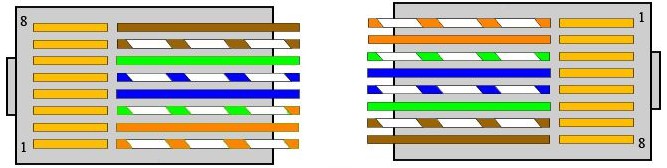
Перекрестный кабель. Используется, когда необходимо соединить два однотипных устройства напрямую, например, компьютер с компьютером.
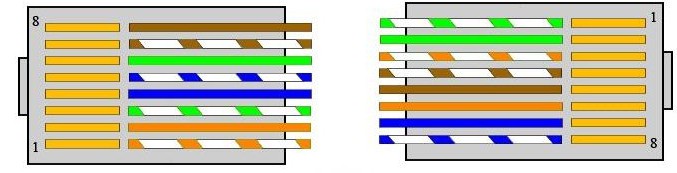
Обжим кабеля.
Определившись со схемой, можно переходить непосредственно к процессу обжатия кабеля.
Для этого понадобится:

1. Необходимая длина сетевого кабеля.
2. Коннекторы. Если вы занимаетесь обжатием впервые, то коннекторов лучше покупать сразу побольше.
3. Инструмент для обжима. Необходим для того, чтобы закрепить коннектор на кабеле, а также для соединения контактов. Некоторые энтузиасты вместо этого инструмента используют отвертку, но мы такой способ вам не рекомендуем.
4. Нож или инструмент для снятия изоляции.
Процесс обжима сетевого кабеля.
1. Первым делом, необходимо снять около двух сантиметров изоляции. Снять ее можно кримпером (инструментом для обжима), специальным инструментом для снятия изоляции или обычным ножом.

2. Сняв изоляцию, вы увидите 4 пары скрученных проводков и нитку. Нитку это можно как обрезать, так и просто загнуть (она не нужна).
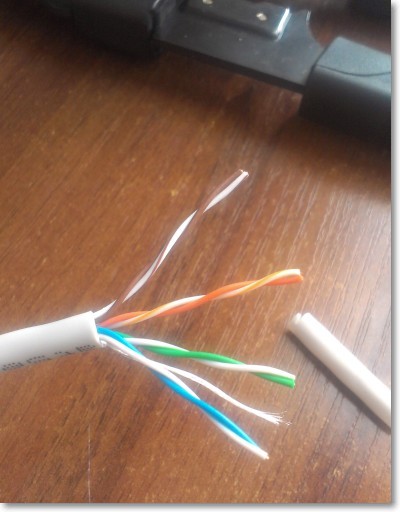
3. Раскрутите каждую пару, чтобы в итоге у вас получилось 8 отдельных проводков.
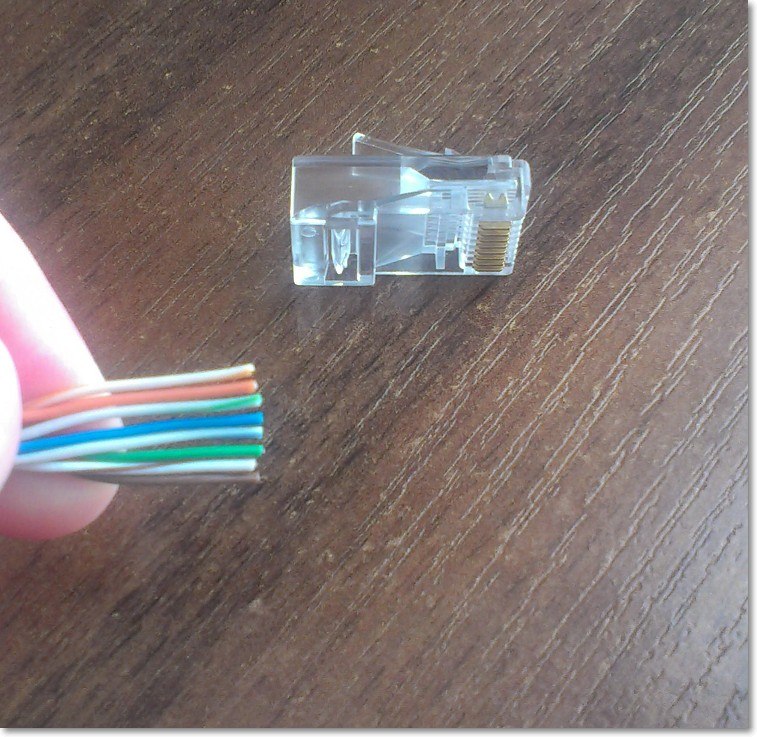
4. Расположите их в нужном порядке (в зависимости от схемы) и обрежьте лишние концы. Обрезать проводки необходимо таким образом, чтобы изоляция витой пары немного заходила в коннектор и надежно фиксировалась внутри. Данный шаг очень важен, т.к. от этого будет зависеть качество соединения.
5. Вставьте провода в джек до самого конца.
6. Вставьте коннектор с кабелем в устройство для обжима и сожмите инструмент до самого упора.

В итоге получаем аккуратно обжатый со всех сторон кабель.
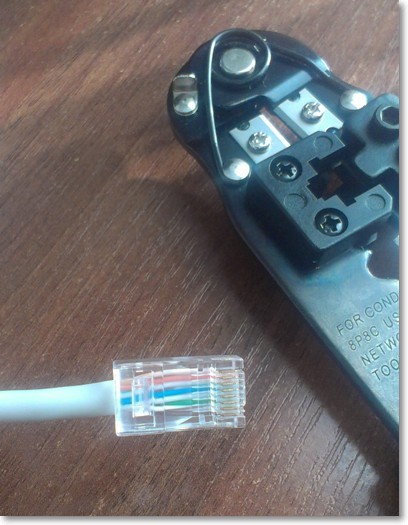
Обратите внимание, что от качества обжима напрямую зависит качество связи. Если плохо опрессовать кабель, то сначала он будет работать с перебоями, не радуя высокой скоростью интернет-соединения , а позже может и полностью выйти из строя.
Исходя из спецификации EIA/TIA-568, для соединения компьютера с свичем или хабом, либо компьютера с компьютером предусмотрено несколько схем обжима витой пары в коннекторе RJ-45. Инфрмации в Интернете достаточно, но данные, которые предоставлены трудно воспринимаются новичками. Поэтому, в этой статье детально описана распиновка витой пары.
Все фото отображают один и тот же кабель с обжатой вилкой RJ-45.
Вариант B самый распространенный при обжиме.
На фото представлена маркировка обжима витой пары по варианту А. Как видно, концы витых пар обжаты по одинаковой электро схеме, с разницей лишь в две пары, которые поменяны местами. На месте зеленой пары оранжевая и наоборот.

Работоспособность сети не уменьшиться, если вы выберите один из этих вариантов обжима. Вариант А и В взаимозаменяемые.
Если требуется соединить два или более компьютеров, то есть создать локальную сеть без хаба или свитча, существует определенная схема обжима по спецификации EIA/TIA. После обжатия просто вставьте вилки в сетевые порты.
Внимание! Концы кабеля, противоположные друг другу обжимаются по разным схемам.
Обжим пар осуществляется обжимными клещами. Все перечисленные схемы обжатия теряют свою актуальность. Это происходит из-за того, что современные модели свитчей, хабов и сетевых карт оснащены технологией Auto-MDIX. Она позволяет автоматически определить обжим витых пар без последующей настройки.
Мало кто использует весь потенциал витой пары при подключении Интернета или создании локальной сети. Витые пары категории CAT5, имеющие скорость 100 Мбит/с, задействуют лишь две пары из четырех. Одна пара передает сигнал, вторая принимает.
Как видно, это подключение сделано по трансформаторной симметрической схеме. За счет этого подавляется наводка и помехи, обеспечивается высокая степень защиты от замыканий и ошибок монтажа. В случае повреждения пары используются две ранее не задействованные, которые можно обжать без потери скорости.
Ниже приведенные схемы ни чем не отличаются от ранее показанных, лишь с тем отличием, что на них обозначены только проводники. Пары, которые не подходят вплотную к вилке можно задействовать под передачу дополнительной информации.
На варианте В сигнал поступает по оранжевой и зеленой парами.
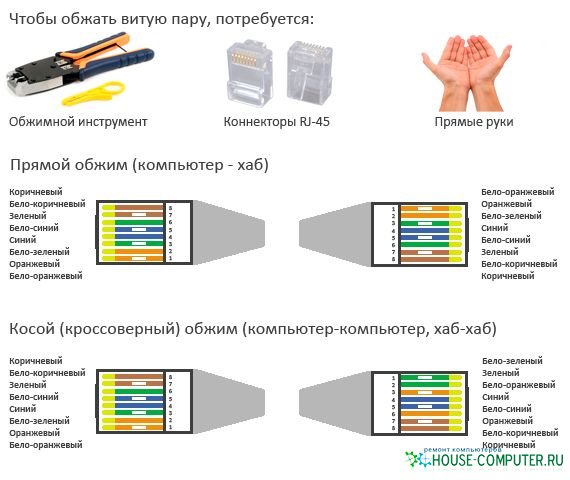
На варианте А сигнал поступает по оранжевой и зеленой парами. При этом витые пары обжаты в вилке RJ-45 к другим контактам.

Сигнал поступает по оранжевой паре и зеленой.
Если вы обнаружили надрыв зеленой или оранжевой пары, кабель менять не нужно. Обожмите вилкой пары, как указано на рисунке ниже
На варианте В зеленая пара заменена синей, оранжевая коричневой.

На варианте А зеленая пара заменена коричневой, оранжевая синей.
Как можно увидеть, поврежденная пара заменяется любой из ранее не задействованных.
Два компьютера можно подсоединить к одному кабелю по следующей схеме

Правые RJ-45 вставляются в активное оборудование, левые — в сетевые платы компьютеров.
Возникает момент, когда может понадобиться низковольтная проводка от комнаты до входной двери. К примеру, необходимо подключить стационарный телефон от плинта в подъезде, подать напряжение на роутер или свитч, подсоединить звонок или светодиодную ленту. На помощь приходят свободные пары в кабеле.
Осторожно! Не передавайте по витым парам напряжение 220 В. Это опасно для жизни. Так же компьютер может выйти из строя.
Диметр жил проводов кабеля — 0,51 мм
Сечение – 0,81 мм 2
Это позволяет пропускать кратковременный ток до 5 А и постоянный до 3 А.
Ток увеличится вдвое, если соединить параллельно по 2 провода. То есть составит 6 А.
Если проделать такую операцию с 8 проводниками, то можно получить до 25 А.

Для этого следует обжать кабель в вилке по оному из вариантов. При этом коричневая и синяя пары остаются, не обжаты. Их можно использовать под свои нужды.
Ответить однозначно на вопрос о том, для чего нужно знать, как производится распиновка RJ45 и обжимка кабеля в домашних условиях, сложно. В первую очередь распиновка востребована людьми, которые надумали провести в квартире ремонт. Банальная замена кабеля, торчащего из оконной рамы, и разведение высокоскоростной сети по комнатам служит второй причиной. Третьим нужно подключить специфическое оборудование, кому-то хочется играть по сети между двумя компьютерами. Знания лишними не бывают.
Самым важным компонентом является кабель «витая пара». На прилавках магазинов встречается с четырьмя и с восемью жилами. Разница в цене бывает из-за страны-производителя и дополнительного экранирования. Не вдаваясь в электрофизику, разъясним, что название «витая пара» кабель получил из-за того, что все пары жил между собой переплетены. Данное переплетение позволяет передавать сигнал по кабелю на большое расстояние (до 100 метров без усилителя). Производится распиновка RJ45 по цветам. Для каждых задач существует определенная последовательность, к тому же каждому цвету кабеля соответствует его положение в розетке или разъеме.
Для обжима кабеля применяется специальный обжимной инструмент, но если его нет под рукой, подойдет молоток, плоская отвертка или нож. Требуется для организации сети и вилка RJ45. Её можно заменить старой, предварительно прочистив канал для жил, или оголить выступающие концы проводов для скрутки.
Распиновка кабеля RJ45 требует специальной подготовки. Главное - запомнить, что технология неизменна для обжимки кабеля. Меняется лишь последовательность цветов жил кабеля.

В результате произведенной работы все жилы должны быть надежно закреплены в пластиковом корпусе вилки RJ45. Другой конец клипсы с общей оплеткой можно срастить для удобства изолентой.
Распиновка розетки RJ45 не требует никакого специализированного оборудования, поэтому разводка локальной сети по объекту выполняется с большим удовольствием и быстротой. Понадобится всего один инструмент - маникюрные ножницы либо маленький ножик с тонким лезвием.

Главное, что нужно учитывать при монтаже сетевой розетки на стену, это положение разъемов по отношению к полу. Разъемы всегда должны быть направлены вниз. Во-первых, это предохраняет контакты от засорения пылью и попадания влаги. Во-вторых, при быстром подключении кабеля снизу, меньше шансов нечаянно сбить крепление розетки на стене. Даже с эстетической точки зрения, подключение кабеля снизу не так сильно бросается в глаза и не портит красивой обстановки в комнате.

Помимо прямого назначения, компьютерную сетевую розетку используют для передачи посторонних сигналов (телефония, стереозвук, видеосигнал). Ведь ни для кого не секрет, что для подключения Интернета распиновка RJ45 критична для четырех жил, остальные либо запасные, либо для гигабитных сетей, которые в странах постсоветского пространства в домашнем обиходе не организовываются.
Распиновка RJ45 по цветам при создании кабеля для соединения персонального компьютера с сетевым оборудованием выглядит так.
Если есть потребность по одному кабелю произвести подключение к двум компьютерам или пустить по свободным жилам другой сигнал, то распиновка производится по двум парам - зеленой и оранжевой, с соблюдением последовательности и нумерации в разъеме. То есть коннекты 1, 2, 3, 6 в вилке RJ45 должны быть заняты согласно своим цветовым распределениям.

Бывают случаи, когда одна или несколько активных жил перебиты. На помощь придет альтернативная распиновка RJ45. 2 пары подменяются другими цветами. Оранжевая пара замещается коричневой, а зеленая пара синей. Нумерация разъемов в вилке не изменяется.
В последнее время распиновка RJ45 компьютер-компьютер не является востребованной. Ведь большинство современных сетевых адаптеров научились понимать, чего от них добивается пользователь. Информация пригодится тем владельцам, чьи адаптеры не умеют «переворачивать» жилы в сетевой вилке.
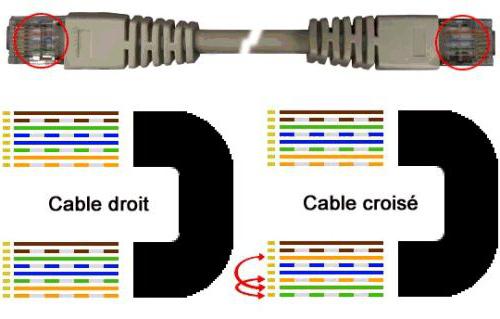
Такой кабель подойдет и для подключения двух сетевых концентраторов, в которых нет переключателя Uplink. Для простоты запоминания цветовой распиновки кросс-кабеля достаточно увидеть, что пары 1-2 поменялись местами с парами 3-6. Остальным цветовым парам стоит уделить внимание в том случае, если сетевые адаптеры умеют работать в гигабитных сетях, иначе их можно задействовать для других нужд.
Вряд ли большинству пригодится распиновка RJ45-USB, но получить знания о ней не помешает. Такое странное подключение активно используется при подключении дорогостоящих серверных систем, а также довольно популярно в банковской отрасли, при подключении оргтехники и кассовых аппаратов. Лучше сделать распиновку с помощью паяльника, но при его отсутствии работать будет все и на скрутках.

Полностью обжатый кабель в вилке RJ45 обрезается ножом на необходимую длину. Обрезанный конец зачищается от обмотки на 5 см. Разбирается любая вилка USB-кабеля либо обрезается так, чтобы был доступ к разъемам. Прежде чем обрезать провода в USB-вилке, нужно зачистить до медного основания красный и черный кабель и скрутить между собой. После всех манипуляций производится следующее соединение RJ45 с USB.
Для прочности конструкции можно воспользоваться изолентой.
Распиновка RJ45 не должна составить особых трудностей. Не стоит волноваться, что из-за некачественной обжимки пропадет канал связи или произойдет короткое замыкание. Ничего подобного даже в теории не будет. Работая неаккуратно ножом или отверткой вместо профессионального инструмента, можно лишь создать в линии небольшие помехи, которые сводятся к нулю на отрезках кабеля до пяти метров. Но всё же нужно стремиться к достижению максимального результата. Лучше сделать один раз, но выполнить работу качественно и навсегда.